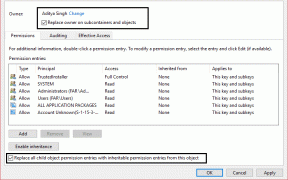Kako postaviti iPhone v način za obnovitev
Miscellanea / / November 29, 2021

Morda zamrzne, se nenehno znova zažene ali pa ste ga poskušali ukiniti (ali ste ga že) in ga morate obnoviti v prvotno stanje. Ne glede na razlog, prestavite vaš iPhone v način za obnovitev vam bo omogočilo, da obnovite svojo napravo, hkrati pa se znebite vseh težav, ki bi lahko vplivale nanjo.
Toda preden nadaljujemo, pojasnimo razliko med način DFU in Obnovitveni način, saj tudi izkušeni uporabniki včasih zamenjujejo oba izraza:
- Ko vstavite svoj iPhone ali drugo napravo iOS Obnovitveni način, bo naložil iBoot, zagonski nalagalnik, ki omogoča obnovitev naprave iOS iz trenutne ali najnovejše različice vdelane programske opreme.
- način DFU po drugi strani se uporablja za obhod standardnih obnovitvenih postopkov in vam omogoča izvajanje drugih, več napredne operacije, kot je nalaganje vdelane programske opreme po meri v vašo napravo iOS in celo njeno pregradnjo s trenutnega iOS-a različica.
Zdaj, ko je razlika jasna, so tukaj navodila za preklop vašega iPhone v način za obnovitev.
Opomba: Spodaj opisan postopek deluje za katero koli napravo iOS z operacijskim sistemom iOS 5 ali novejšim. Za ta postopek bomo uporabili iPhone. In če gumb za dom ali vklop na vaši napravi ne deluje, boste morda želeli preveriti našo objavo kako uporabiti Recboot, da prisilite vaš iPhone v način za obnovitev.
Koraki za preklop iPhone v način za obnovitev
Korak 1: Priključite kabel USB vašega iPhone-a v vrata USB na vašem računalniku. Ne priključujte še na vaš iPhone.
2. korak: Preverite, ali je vaš iPhone popolnoma napolnjen. Nato izklopite vaš iPhone tako, da pritisnete in držite Gumb Sleep/Wake (nahaja se v zgornjem desnem kotu vaše naprave) nekaj sekund, dokler se ne prikaže rdeči drsnik za izklop vašega iPhone-a. Potisnite ga in počakajte, da se vaš iPhone popolnoma izklopi.

Nasvet: Če iz nekega razloga ne morete izklopiti svojega iPhone-a na ta način, hkrati pritisnite in držite gumba Sleep/Wake in Home. Vaš iPhone se bo končno izklopil. Ko se to zgodi, spustite vse gumbe.
3. korak: Ko je vaš iPhone izklopljen, pritisnite in držite tipko Domov gumb. Med tem priključite kabel USB na vaš iPhone. Naprava se mora vklopiti.
4. korak: Držite gumb Domov, dokler se ne prikaže zaslon na spodnji sliki. Ko se to zgodi, lahko spustite gumb Domov.

Če iTunes je odprt ali ste ga odprli, da bi ga uporabili, boste na zaslonu iTunes videli naslednje sporočilo.

Vaš iPhone je zdaj pripravljen obnoviti. Če naletite na kakršne koli težave, nam ne oklevajte in nam to sporočite v komentarjih.